IOS 表视图(UITableVIew)的使用方法(4)自定义表视图单元
UITableViewCell的自定义往往需要自建一个UITableViewCell的子类后进行作业。开发者可以选择通过xib或者直接在UITableViewCell的布局中进行UITableViewCell的自定义。这节会采用更直观易懂的xib方式。
(1)新建一个UITableViewCell的子类取名为CustomCell,并且为CustomCell类勾选“xib文件的关联”,CustomCell的xib设计如图所示:
注意:灰色的右箭头不是我们拖入的控件,而是UITableView的属性配置。在新建俩个类文件HBCustomCell.h和HBCustomCell.m,在CumtomView.xib中,把tableViewCell的类选定为HBCustomCell,如图:
在storyboard 中,在tableviewcontroller中,点击tableviewCell,让其类也写成HBCustomCell
(2)完成CustomCell的声明和基本内容撰写。
#import <UIKit/UIKit.h> @interface HBCustomCell : UITableViewCell
@property (weak, nonatomic) IBOutlet UILabel *playerNumber;
@property (weak, nonatomic) IBOutlet UILabel *playerName;
@property (weak, nonatomic) IBOutlet UILabel *playerRole;
@property (weak, nonatomic) IBOutlet UIImageView *playerPhoto;
(3)完成TableViewController的声明和基本内容撰写
新建一个继承自SimpleTabelViewController的子类名为CustomLayoutViewController。本节考虑让UITableViewCell 可以响应点击事件,并且自定义一切UITableViewCell的信息,所以需要重写initUI方法。
-(void)initUI
{
[super initUI]; //表单元可点击
self.tableView.allowsSelection = YES;
//表单元高度
self.tableView.rowHeight = 44.0f;
}
(4)完成自定义行单元的现实工作
-(UITableViewCell *)tableView:(UITableView *)tableView cellForRowAtIndexPath:(NSIndexPath *)indexPath
{
static NSString *CellIdentifier = @"customTableViewCellId"; HBCustomCell *cell = (HBCustomCell *)[tableView dequeueReusableCellWithIdentifier:CellIdentifier];
if(cell == nil)
{
NSArray *arrNib=[[NSBundle mainBundle]loadNibNamed:@"CustomView" owner:self options:nil];
if(arrNib)
{
//第一个元素就是需要的UITableViewCell
cell=(HBCustomCell *)[arrNib objectAtIndex:];
}
} //配置UITableViewCell
HBPlayerInfo *onePlayer=[self.datasource objectAtIndex:indexPath.row];
if(onePlayer)
{
cell.playerName.text=onePlayer.name;
cell.playerRole.text=onePlayer.role;
cell.playerNumber.text=[NSString stringWithFormat:@"No.%@",onePlayer.number];
cell.playerPhoto.image=[UIImage imageNamed:@"gaolin.jpeg"];
}
return cell;
}
这里对于xib的读取并不像UIViewController提供的接口那样,而是使用最直接的xib读取方式loadNibNamed,这个方法成功后往往会得到一个xib中所有主要元素的列表
(5)完成点击事件的响应
UITableViewCell收到事件后会通过代理回调函数通知到代理对象处,所以开发者需要实现代理函数如下:
#pragma mark -
#pragma mark Table View delegate
-(void)tableView:(UITableView *)tableView didSelectRowAtIndexPath:(NSIndexPath *)indexPath
{
//反选
[self.tableView deselectRowAtIndexPath:indexPath animated:YES]; //做些响应的事情
HBPlayerInfo *onePlayer = [self.datasource objectAtIndex:indexPath.row];
NSString *str=[NSString stringWithFormat:@"我是:%@", onePlayer.name];
UIAlertView *alert=[[UIAlertView alloc]initWithTitle:@"嗨!" message:str delegate:self cancelButtonTitle:@"OK" otherButtonTitles: nil];
[alert show];
} //蓝色右箭头的点击事件
-(void)tableView:(UITableView *)tableView accessoryButtonTappedForRowWithIndexPath:(NSIndexPath *)indexPath
{
[self tableView:tableView didSelectRowAtIndexPath:indexPath];
}
运行程序如下: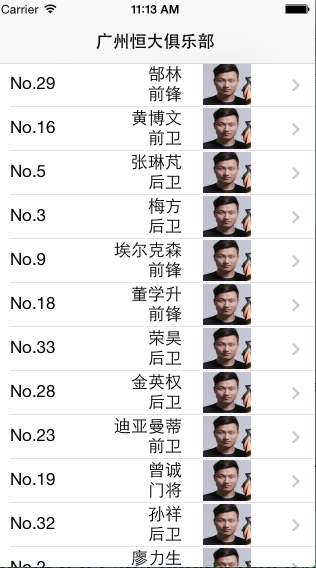
IOS 表视图(UITableVIew)的使用方法(4)自定义表视图单元的更多相关文章
- vlookup函数基本使用--如何将两个Excel表中的数据匹配;excel表中vlookup函数使用方法将一表引到另一表
vlookup函数基本使用--如何将两个Excel表中的数据匹配:excel表中vlookup函数使用方法将一表引到另一表 一.将几个学生的籍贯匹配出来‘ 二.使用查找与引用函数 vlookup 三. ...
- IOS 表视图(UITableVIew)的使用方法(7)表视图的编辑功能(拖拉调整排序位置)
除了每个单元行左边的删除和新增图标,UITableView还支持在单元行的右侧显示一个供用户拖拉调整排序位置的控件. 不过如果要显示此控件,UITableView的数据源需要实现以下的方法. -(vo ...
- 织梦cmsf表单提交到邮箱 织梦表单发送到邮箱 织梦自定义表单发邮箱
大家在做织梦做网站开发时会遇到一个问题:织梦的自定义表单是一个很鸡肋的功能,不仅在后台展示得奇丑,而且也没有提醒功能,使用起来很不方便.很多人用织梦自定义表单时,都想用户提交表单的时候可以发送到自己的 ...
- IOS 表视图(UITableVIew)的使用方法(6)表视图的编辑功能(新增Add)
表视图的新增功能和删除功能虽然目的不同,但是工作流程是相似的 下面列出在处理新增的回调函数时,与删除所不同的逻辑部分代码. 显示下过如下: #pragma mark #pragma mark Tabl ...
- IOS 表视图(UITableVIew)的使用方法(2)名单的分段显示
我们可以采用名字分段法,名字分段会在之后的小节中显示,这是转而使用球员的角色分段发,以最直接的入手点讲解好UITableView的分段使用方法.本节示例时基于上节的SimpleTableViewCon ...
- iOS 表视图(UITableVIew)的使用方法(1)表视图的示例
表视图继承自UIScrollView,所以有着大多UIScrollView的操作特性,诸如手指控制内容的滚动,内容视图到顶端或者低端时的自动反弹等.配合UINavigationController的导 ...
- IOS 表视图(UITableVIew)的使用方法(8)表视图的编辑功能(多选)
在表视图的删除操作中,每次只能够对其中一个单元进行删除,如果想要同时删除多条记录,不得不挨个地进行标准的删除操作 所以如果能够实现多选的机制,无论是删除还是其他功能的嫁接,都会变得更加方便 当UITa ...
- IOS 表视图(UITableVIew)的使用方法(5)表视图的编辑功能(删除)
默认的,如果表视图支持编辑,那用户可以通过两种方式来删除某些行,其一为单击左侧的红色按钮后行右侧显示“Delete”按钮,其二为在单元行上的手指向左滑动,“Delete”按钮也会出现供用户单击.无论哪 ...
- IOS 表视图(UITableVIew)的使用方法(3)名单的索引显示
当数据量特别大时,简单地以role进行分段,对实际查找的效率提升并不大.就像上一节开头所说,开发者可以根据球员名字的首字母进行分段,且分成26段.由于段数较多,可以使用UITableView的索引机制 ...
随机推荐
- 【OpenCV新手教程之十二】OpenCV边缘检測:Canny算子,Sobel算子,Laplace算子,Scharr滤波器合辑
本系列文章由@浅墨_毛星云 出品,转载请注明出处. 文章链接:http://blog.csdn.net/poem_qianmo/article/details/25560901 作者:毛星云(浅墨) ...
- linux重新编译内核
一.linux内核 1.查看linux内核版本 uname -r 2.下载对应的linux内核 https://www.kernel.org/pub/linux/kernel/ 将内核文件夹解压到/u ...
- Orcale语句大全
原文地址:http://www.cnblogs.com/omygod/archive/2007/08/31/876620.html Oracle 语句大全 1. Oracle安装完成后的初始口令? ...
- 从UIImage的矩阵变换看矩阵运算的原理
1.矩阵的基本知识: struct CGAffineTransform { CGFloat a, b, c, d; CGFloat tx, ty;}; CGAffineTransform CGAf ...
- GCD的使用和面试题集锦
GCD 分为异步和同步 异步: dispatch_async ( 参数1 , { } 同步: dispatch_sync( 参数1 , { } 参数1 :队列 队列分为两种: dispatch_get ...
- JQ兼容性问题
checkbox操作 1:设置为选中状态 $(this).prop("checked", true); 2:判断是否选中 $(this).is(":check ...
- 美化 input type=file控件
大家都知道input的type=file控件默认样式是不能修改的 可以通过一个小技巧处理下 html: <a href="javascript:;" class=" ...
- Python的maketrans() 方法
描述 Python maketrans() 方法用于创建字符映射的转换表,对于接受两个参数的最简单的调用方式,第一个参数是字符串,表示需要转换的字符,第二个参数也是字符串表示转换的目标. 注:两个字符 ...
- 解决:sudo: parse error in /etc/sudoers near line 24 ...报错
ubuntu系统下由于添加用户权限的时候直接用的vim对 /etc/sudoers 文件编辑,保存退出的时候,再使用sudo su 等等命令一直报错如下: sudo: parse error in / ...
- 将四个BYTE数值转换成IEEE754标准的浮点数(两种方法:用Addr函数取字节数字的首地址,或者用Absolute关键字)
在工作中,经常使用到IEEE754格式的数据.IEEE754格式的数据占四个字节,好像Motorola格式和Intel格式的还不一样. 由于工作中很少和他打交道(使用的软件内部已经处理),就没太在意. ...
